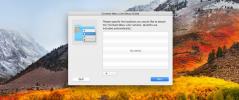كيف تأخذ لقطة من شريط اللمس على ماك بوك برو
لطالما كانت لقطات الشاشة ميزة قياسية على أجهزة Apple. يتمتع كل من جهاز iOS وأجهزة Mac بالقدرة على التقاط لقطة شاشة لشاشتك. Mac ، كونه نظام سطح مكتب ، لديه خيارات أكثر ثراءً لالتقاط لقطات الشاشة والجودة استثنائية. في تناقض صارخ ، كان Windows دائمًا متخلفًا في هذا الصدد. حتى الآن ، مع Windows 10 ، يمكن للمستخدمين التقاط لقطة شاشة كاملة فقط. أحدث خط من Apple من Macbook Pros ، جميع طرازات 2016 وما فوق ، يأتي مع Touch Bar. إنها شاشة تعمل باللمس تعرض لك أزرارًا مختلفة بناءً على التطبيق الحالي الذي تعمل معه. قامت شركة Apple بتضمين طريقة مناسبة لأخذ لقطة شاشة لشريط Touch Bar. إليك الطريقة.
اختصار لوحة المفاتيح لالتقاط لقطة شاشة لشريط Touch Bar هو Command + Shift + 6 ، أي
⇧⌘6
سيؤدي ذلك إلى حفظ الأزرار الحالية المعروضة على Touch Bar كملف PNG على سطح المكتب. إذا كنت تريد نسخ الصورة إلى الحافظة الخاصة بك بدلاً من حفظها كملف PNG ، فاستخدم الاختصار Control + Shift + Command + 6 ، على سبيل المثال ،
⌃⇧⌘6

كان هناك القليل من النقد الموجه نحو Touch Bar في خط Macbook Pro وفي Apple. يشعر الكثيرون أن Touch Bar هو وسيلة للتحايل. تقول المراجعات المبكرة أنه ليس سببًا كافيًا لترقية Macbook Pro ولكن المطورين يضيفون الدعم له في تطبيقاتهم. هناك أيضًا بعض التطبيقات المتاحة التي تتيح لك تحويل Touch Bar إلى شيء ممتع قليلاً مثل Nyan Cat.
تجدر الإشارة إلى أنه عند التقاط لقطة شاشة بملء الشاشة من خلال اختصار لوحة المفاتيح Command + Shift + 4 ، لا يتم تضمين Touch Bar. يعاملها macOS كجهاز عرض ولكنه لا يشتمل عليه كجهاز عرض ثانوي كما لو كان لديك جهاز عرض ثانٍ متصل بجهاز Macbook Pro.
يعمل اختصار لقطة الشاشة على macOS 10.12.2 الذي لا يزال في مرحلة تجريبية في الوقت الحالي. سيتلقى الإصدار الجديد من Macbook Pros تلقائيًا النسخة التي تمت ترقيتها حتى لا تقلق هناك.
عبر 9to5Mac
بحث
المشاركات الاخيرة
كيفية إضافة خيار "فتح باستخدام ..." إلى قائمة السياق لأي تطبيق في macOS
يمكن تحرير قائمة السياق ، سواء على Windows أو macOS. لا يوجد واجهة ...
افتح جهاز Mac باستخدام إيماءة انتقاد على لوحة المفاتيح أو الماوس
إن تخصيص شاشة القفل هو شيء من المرجح أن تفعله على هاتفك ، ولكن نظرً...
قم بتشغيل التطبيقات أو تشغيل البرامج النصية على ماك من الزاوية السفلية اليسرى
تعد Hot Corners في Mac إحدى الطرق الأكثر ملاءمة لإطلاق ميزات النظام...